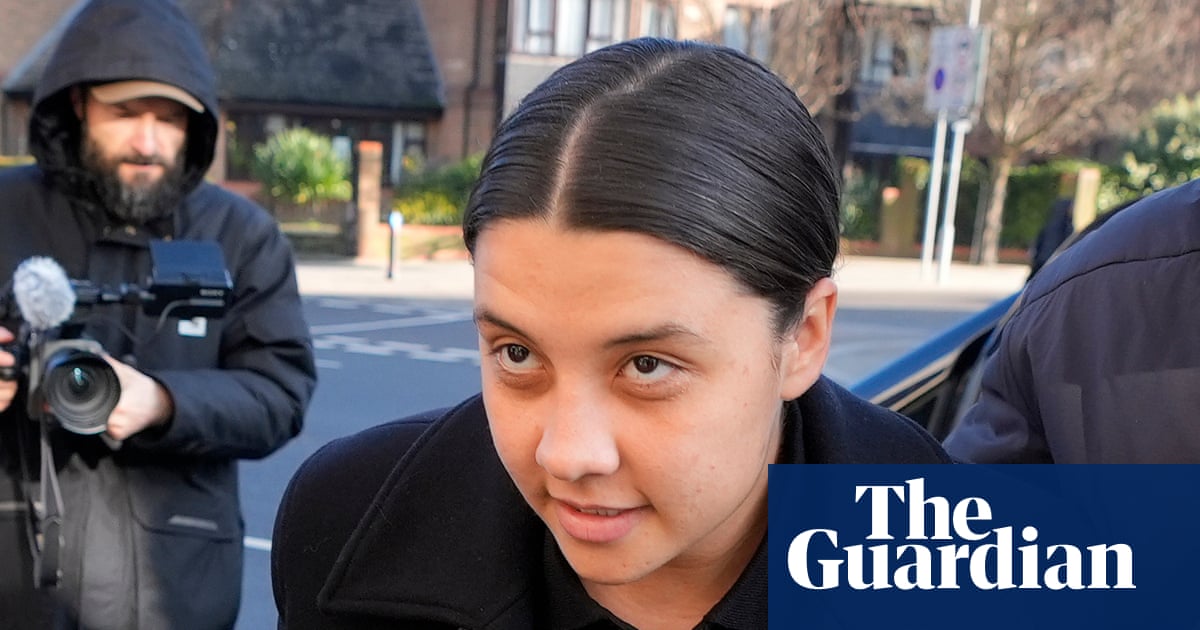మీరు Gmail వినియోగదారు అయితే, మీరు రాకను గమనించి ఉండవచ్చు Google మీకు జెమిని ఉంది మీ ఇన్బాక్స్లో.
బహుశా ఇది స్వాగతించే అదనంగా ఉండవచ్చు. లేదా మీరు మీ ల్యాప్టాప్ను సముద్రంలోకి విసిరేందుకు సిద్ధంగా ఉండవచ్చు మిస్టరీ మొలస్క్స్ మరియు మనోధర్మి సముద్ర పురుగులు అది అరుపులు వింటారు.

మీకు ఇమెయిళ్ళు రాయడానికి “సహాయం” కోరుకోకపోతే, మీరు దాన్ని స్విచ్ ఆఫ్ చేయవచ్చు.
క్రెడిట్: మాషబుల్ స్క్రీన్ షాట్ / gmail
మీరు తరువాతి స్థితిలో ఉంటే, కానీ నీటి అడుగున గ్రహాంతర పర్యావరణ వ్యవస్థలను తాజా సాంకేతికతతో ఆహారం ఇవ్వడానికి సిద్ధంగా లేకుంటే, మీ Gmail లో జెమినిని నిలిపివేయడానికి ఒక మార్గం ఉంది, అలాగే మీ మరొకటి గూగుల్ డ్రైవ్, క్యాలెండర్, మీట్, మ్యాప్స్ మరియు మరిన్ని వంటి ప్లాట్ఫారమ్లు.
మాషబుల్ లైట్ స్పీడ్
స్వచ్ఛమైన, బబ్లింగ్ నిరాశతో, హేయమైన విషయాన్ని ఆపివేయడానికి ఇక్కడ ఒక గైడ్ ఉంది.
Gmail లో జెమినిని ఎలా ఆపివేయాలి
-
ల్యాప్టాప్
-
డెస్క్టాప్ లేదా స్మార్ట్ఫోన్
-
Gmail
దశ 2: సెట్టింగులకు వెళ్లండి.
ఇది కాగ్ను పోలి ఉండే ఐకాన్.
దశ 3: “అన్ని సెట్టింగులను చూడండి” క్లిక్ చేయండి.
దశ 4: “జనరల్” విభాగంలో, “గూగుల్ వర్క్స్పేస్ స్మార్ట్ ఫీచర్స్” కు స్క్రోల్ చేయండి.
దశ 5: “వర్క్స్పేస్ స్మార్ట్ ఫీచర్ సెట్టింగులను నిర్వహించండి” క్లిక్ చేయండి. ”

క్రెడిట్: మాషబుల్ స్క్రీన్ షాట్ / గూగుల్
దశ 6: స్మార్ట్ లక్షణాలను ఆన్ లేదా ఆఫ్ టోగుల్ చేయండి.
మీరు Gmail లో జెమినిని ఆపివేయాలని చూస్తున్నట్లయితే, “గూగుల్ వర్క్స్పేస్లో స్మార్ట్ ఫీచర్స్” ను టోగుల్ చేయండి. ఇది డ్రైవ్, క్యాలెండర్, డాక్స్, షీట్లు, స్లైడ్లు మరియు మీట్ కోసం AI ని కూడా ఆపివేస్తుంది. “ఇతర గూగుల్ ప్రొడక్ట్స్” కోసం రెండవ టోగుల్ మ్యాప్స్, వాలెట్, గూగుల్ అసిస్టెంట్ మరియు జెమిని అనువర్తనం కోసం జెమినిని ఆపివేస్తుంది.

క్రెడిట్: మాషబుల్ స్క్రీన్ షాట్ / గూగుల్
దశ 7: పాప్-అప్ దిగువ కుడి వైపున “సేవ్” క్లిక్ చేయండి.
మీరు Gmail లో జెమినిని మళ్లీ ఆన్ చేయాలనుకుంటే, అదే దశలను అనుసరించండి. ఇది మీ జీవితం.
విషయాలు
గూగుల్
గూగుల్ జెమిని